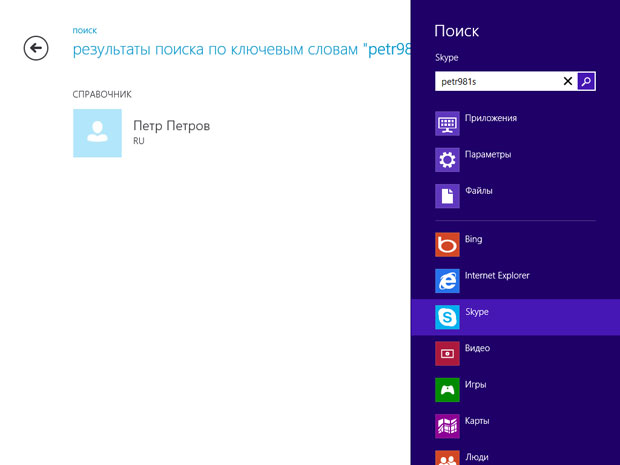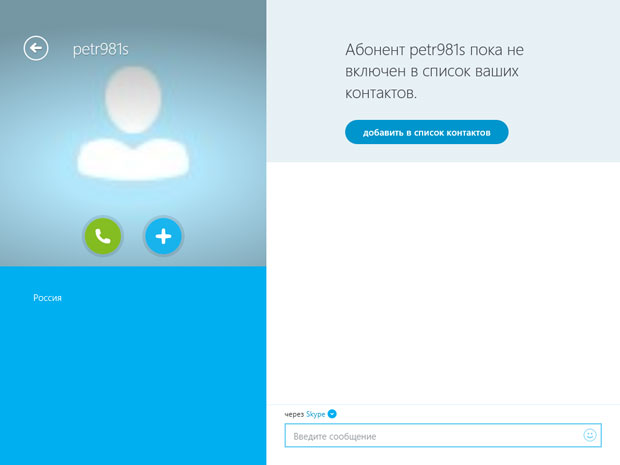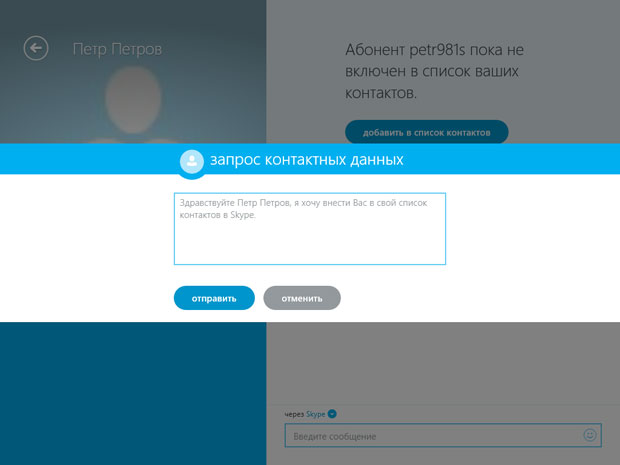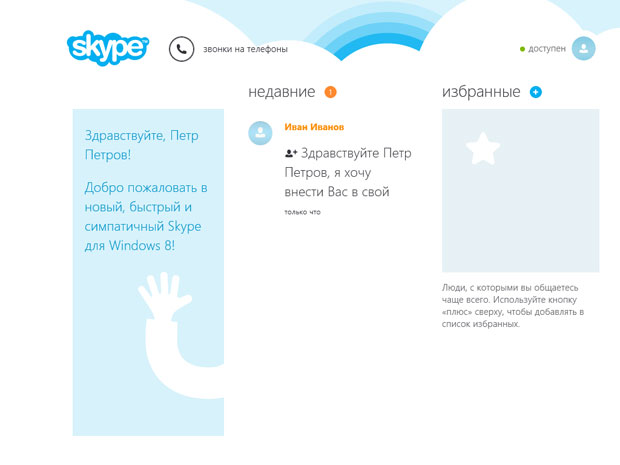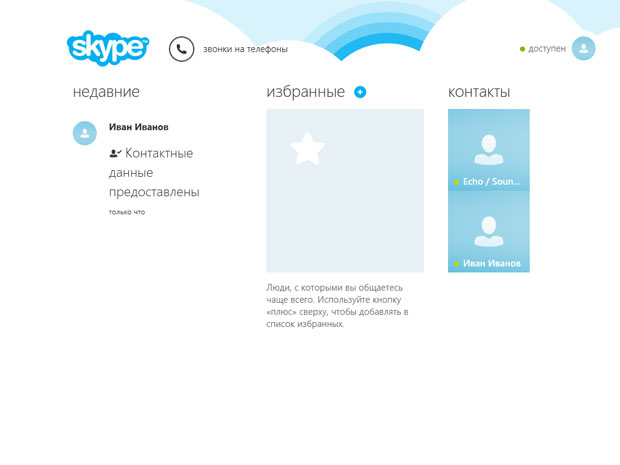Общение и публикации в интернете
В результатах поиска будет показан найденный контакт ( рис. 10.15).
Для продолжения добавления достаточно щелкнуть по нему мышью. После этого появится окно ( рис. 10.16).
Здесь, нажав на кнопку добавить в список контактов, можно добавить абонента в список контактов. Нажмем на эту кнопку. Появится окно ( рис. 10.17), в котором содержится текст сообщения пользователю о том, что мы хотим добавить его в свой список контактов. Для отправки запроса на добавление в список контактов достаточно нажать на кнопку Отправить.
Когда человек, которому было отправлено приглашение, войдет в Skype, он увидит ( рис. 10.18), что другой пользователь прислал ему приглашение на добавление в список контактов.
Для принятия решения о добавлении пользователя в список контактов достаточно щелкнуть по приглашению и в появившемся окне ( рис. 10.19) нажать на кнопку принять. Приглашение можно и отклонить, нажав на соответствующую кнопку.
После этого пользователь Петр Петров окажется в списке контактов Ивана Иванова, и наоборот. На рис. 10.20 показан список контактов Петра Петрова. В нем присутствует Иван Иванов.